Juster iPhones varslingssenterpreferanser på iOS 6
Miscellanea / / February 12, 2022
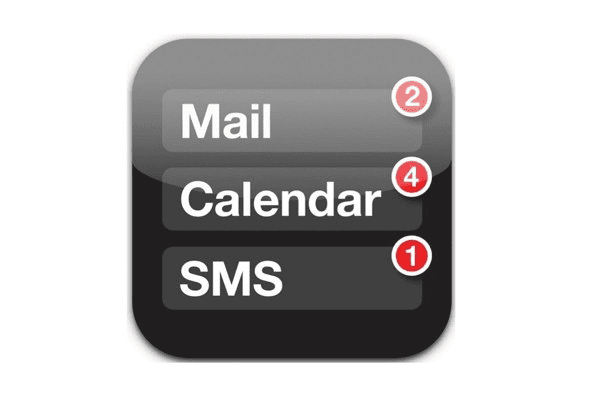
Helt siden iOS 5 har Apple forbedret varslingene på iPhone betraktelig ved å gi ut Notification Center, en slags hub der alle
varsler
konvergerer for å gi brukerne en skjerm der de enkelt kan se hva som skjer på deres iPhones med et øyeblikk. Nå, med iOS 6, er Notification Center allerede en av iOSs flotte funksjoner og kommer med noen få nye alternativer – Ikke forstyrr og Facebook-integrasjon – som gjør det enda mer nyttig.
Dette har også gjort varslingssenteret til en mye større enhet, sammensatt av tre hovedelementer: Twitter- og Facebook-integrasjon, appvarsler og Ikke forstyrr.
La oss ta en titt på hvordan du setter opp og justerer varslingssenteret på iPhone, iPod Touch eller iPad på iOS 6.
Twitter og Facebook-integrasjon
Twitter- og Facebook-integrasjon lar brukere tweete og legge ut innlegg til Facebook-profilene sine rett fra varslingssenteret med bare ett trykk.
Trinn 1: Gå til for å integrere Twitter og Facebook i varslingssenteret Innstillinger og bla ned til du ser Twitter og Facebook
menyer. Trykk på hver og registrer deg på Twitter- og Facebook-kontoene dine. Dette vil aktivere "Trykk for å tweete" og "Trykk for å legge ut”-knappene på varslingssenteret.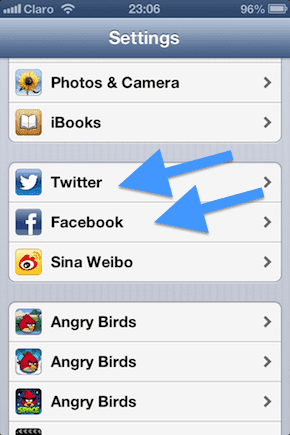
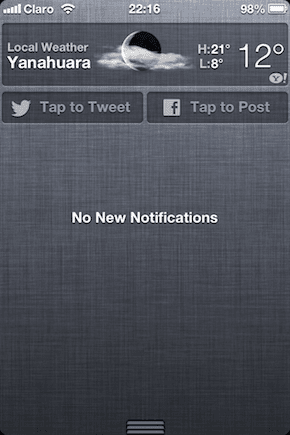
Applikasjonsnotifikasjoner
De fleste iPhone-apper kan støtte Notification Center, og hver av dem kan justeres for å vise informasjon på forskjellige måter.
Steg 2: For å konfigurere og justere appvarsler i varslingssenteret, gå til Innstillinger > Varsler. Der, se etter appen hvilke varslingsinnstillinger du ønsker å justere, sørg for at den er under "I varslingssenteret" og trykk på den. For dette eksemplet vil vi bruke Meldingerapp.
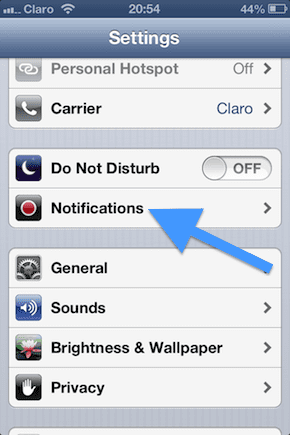

Trinn 3: Innenfor appvarslingens innstillingsskjerm vil du kunne velge fra en rekke alternativer. Du vil for eksempel kunne velge hvor du vil at varsler for den appen skal vises på startskjermen, hvis i det hele tatt. Du kan også velge antall maksimale varsler du vil at appen skal vise. Du kan også velge om du vil at appen skal vise merker eller ikke, og om du vil se varslene på Låseskjerm også.
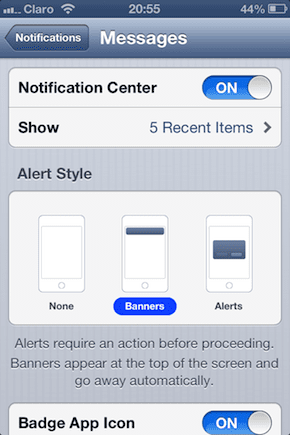


Velg etter din smak og gå til låseskjermen og til varslingssenteret for å teste hvordan hvert av valgene dine ser ut.
Ikke forstyrr
Ikke forstyrr lar brukere justere måten innkommende anrop og varsler oppfører seg på, slik at de kan dempe dem eller justere varslene sine på planlagte tidspunkter.
Trinn 4: Gå til varslingssenteret ved å trykke på Innstillinger > Varsler > Ikke forstyrr. En gang på denne skjermen vil du kunne justere tre viktige innstillinger. Du kan planlegge fra hvilket tidspunkt til hvilket tidspunkt du vil at Ikke forstyrr skal være aktiv. Her kan du også velge hvem du vil tillate anrop fra og om gjentatte anrop vil overstyre Ikke forstyrr.
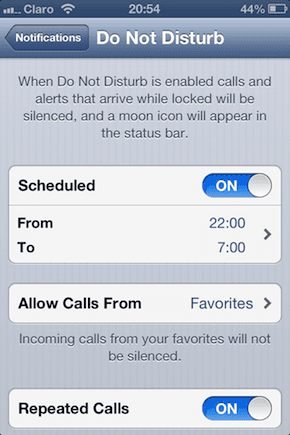
Konklusjon
Med alle disse kontrollene og alternativene kan brukere nå sette opp og justere hvordan samtaler og appvarsler oppfører seg med stor detaljrikdom. Gå til kommentarene for å fortelle oss hvilke appvarsler som er viktige for deg og hva som er dine ideelle innstillinger for dem.
Sist oppdatert 3. februar 2022
Artikkelen ovenfor kan inneholde tilknyttede lenker som hjelper til med å støtte Guiding Tech. Det påvirker imidlertid ikke vår redaksjonelle integritet. Innholdet forblir objektivt og autentisk.



